书签管理器
This post is also available in:
![]() English
English ![]() 日本語
日本語 ![]() Français
Français ![]() Español
Español ![]() Deutsch
Deutsch ![]() Nederlands
Nederlands ![]() Српски
Српски ![]() Українська
Українська ![]() Български
Български
在 Vivaldi 中,您可以从书签面板、书签管理器、书签栏和书签菜单管理书签。 在本文中,我们将重点介绍书签管理器。
访问书签管理器
要从书签管理器访问书签,您可以执行下列操作之一:
- 转到 起始页 > 书签;
- 使用 键盘快捷键 Ctrl+B / ⌃ ⌘ B;
- 在快速命令中键入“书签” ;
- 转到
 Vivaldi 菜单>书签>书签;
Vivaldi 菜单>书签>书签; - 在地址字段中键入 vivaldi://bookmarks ;
- 创建用于打开书签管理器的 鼠标手势 。
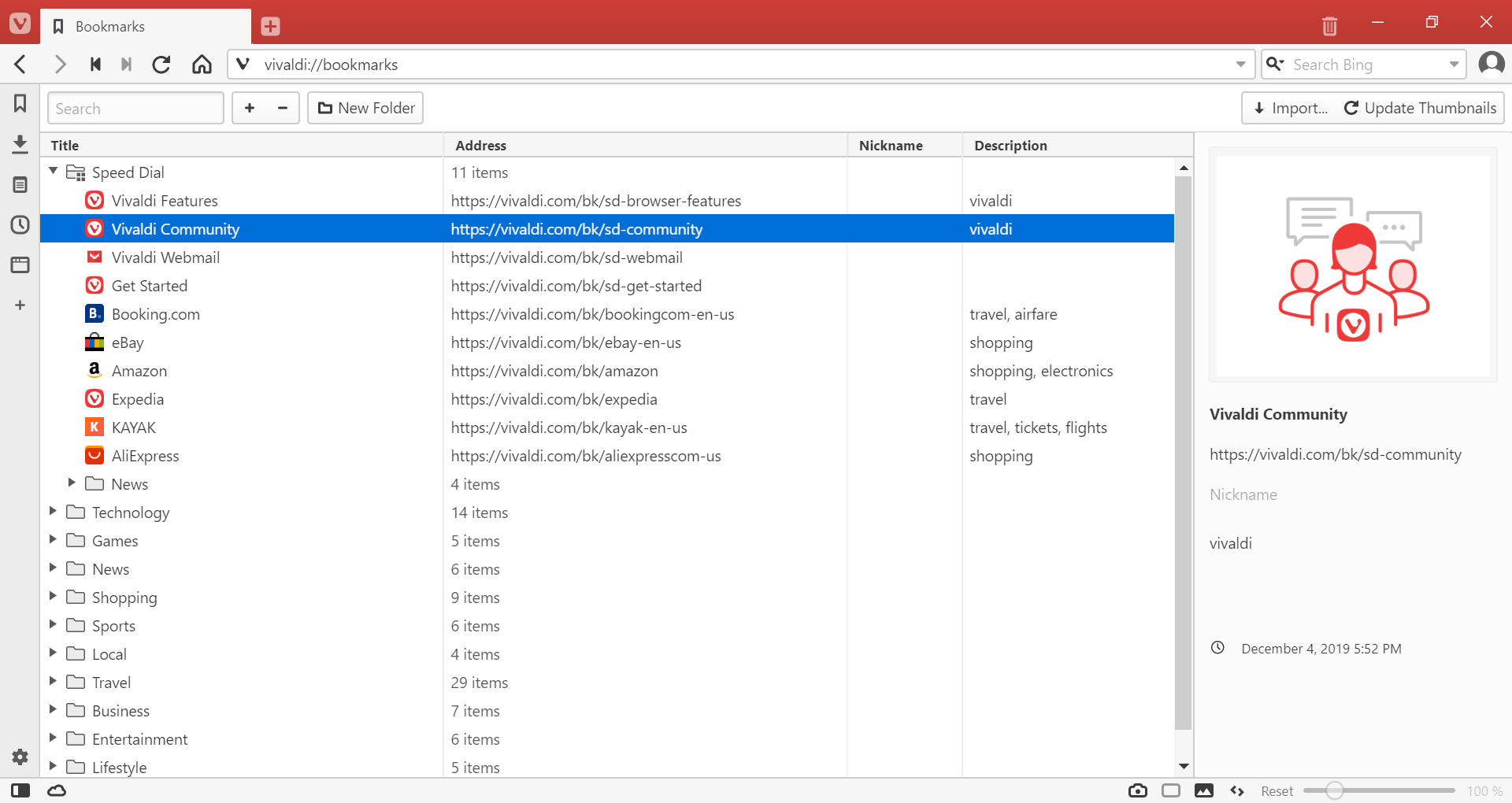
管理书签
添加新书签
要在书签管理器中添加新书签:
- 点击 页面左上角的
 “新建书签 ”按钮;
“新建书签 ”按钮; - 在页面中单击鼠标右键,然后选择:
- 新建书签;
- 将当前页面加入书签;
- 将所有打开的页面加入书签。
导入书签
要从其他浏览器导入书签:
- 单击页面右上角的“
 导入…”按钮;
导入…”按钮; - 选择要从中导入书签和其他设置的浏览器;
- 单击 “开始导入”。
或者,要打开导入对话框,请转到 ![]() Vivaldi 菜单>文件>从应用程序或文件导入。
Vivaldi 菜单>文件>从应用程序或文件导入。
导出书签
要从 Vivaldi 导出书签,请单击 Vivaldi 菜单 ![]() > 文件 > 导出书签。 书签将另存为 HTML 文件。
> 文件 > 导出书签。 书签将另存为 HTML 文件。
打开书签
要打开书签:
- 选择它并按键盘上的 Enter 键(在macOS上按 空格键);
- 右键单击它并选择:
- 在新标签页中打开,
- 在后台标签页中打开,
- 打开
- 在新窗口中打开,
- 在隐身窗口中打开;
- 使用“在新标签页中打开链接”或“在新后台标签页中打开链接”鼠标手势。
编辑书签
要更改书签的标题、链接、简称、描述和缩略图,请选择该书签并更新页面右侧书签信息部分中的信息。
要仅更改标题,请执行以下任一操作:
- 在书签/书签文件夹上慢速双击,或
- 右键单击书签/书签文件夹,然后选择 重命名。
自定义缩略图
书签缩略图是在视觉上区分一个书签与另一个书签的好方法,最常用于 快速拨号。 要更改缩略图:
- 选择书签或书签文件夹;
- 将鼠标悬停在现有缩略图或占位符图像上;
- 点击
 选择自定义缩略图 按钮;
选择自定义缩略图 按钮; - 从文件中选择一个图片。
如果您打算创建自己的快速拨号缩略图,我们建议您将其大小设为 440×360 像素。
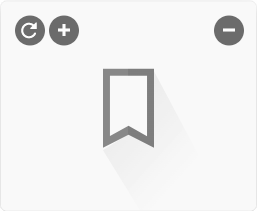
或者,单击 ![]() “更新缩略图”按钮,以使用网站的屏幕截图作为 缩略图 。
“更新缩略图”按钮,以使用网站的屏幕截图作为 缩略图 。
删除书签
若要删除书签,请选择该书签,然后执行以下任一操作:
- 按键盘上的 Delete 键;
- 单击页面左上角的
 “删除 ”按钮;
“删除 ”按钮; - 右键单击书签,然后选择 删除。
恢复已删除的书签
已删除的书签将移至“![]() 回收站”文件夹,您可以从中:
回收站”文件夹,您可以从中:
- 将已删除的书签从“回收站”文件夹中拖出来恢复它们,或者
- 通过右键单击
 “回收站”文件夹并选择“清空回收站”来永久删除它们。
“回收站”文件夹并选择“清空回收站”来永久删除它们。
整理书签
对书签进行排序
在书签管理器中,书签可以按标题、地址、简称和描述进行排序。 单击列标题可按条件进行排序。 再次单击可反转顺序。
第三次单击同一列标题会将书签列表恢复为手动排序。
书签管理器中的排序顺序也会影响 书签菜单中的排序顺序。
重新排序和移动书签
当排序设置为手动时,您可以通过单击并拖动书签和书签文件夹来重新排序它们。 一根主题中设定的高亮颜色线条指示出书签的 / 书签文件夹的新位置。 当您找到书签/书签文件夹的新位置时,松开鼠标按钮。
如果要将书签从一个文件夹移动到另一个文件夹,也可以使用拖放。 但是,当所有文件夹都显示其内容时,可能会更容易。 因此,右键单击书签列表,然后选择 “展开全部文件夹 ”以显示所有文件夹中的书签。
书签文件夹
要创建 新文件夹,请执行以下任一操作:
- 单击页面左上角的“
 新建文件夹”按钮,或
新建文件夹”按钮,或 - 在页面中单击鼠标右键,然后从上下文菜单中选择 新建文件夹 。
若要创建 新的子文件夹,请选择父文件夹,然后选择以下任一操作:
- 单击“
 新建文件夹”按钮,或
新建文件夹”按钮,或 - 右键单击父文件夹,然后从上下文菜单中选择 新建文件夹 。
分配快速拨号和书签栏文件夹
快速拨号
要分配一个文件夹来填充带有快速拨号的起始页,请执行以下任一操作:
- 选择文件夹并勾选文件夹信息部分中的快速拨号框,或
- 右键单击该文件夹,然后从上下文菜单中选择 用作快速拨号 。
快速拨号上可以显示多个文件夹。
书签栏
要分配一个文件夹来填充 书签栏,请执行以下任一操作:
- 选择文件夹并勾选文件夹信息部分中的“书签栏”框,或者
- 右键单击该文件夹,然后从上下文菜单中选择 设为书签栏文件夹 。
只有一个文件夹可以用作书签栏文件夹,但该文件夹可以包含多个子文件夹。
搜索书签
使用页面左上角的“搜索”框,使用书签的标题、简称、链接或描述中的内容搜索书签。
有两种方式显示搜索结果。 可以是平面搜索(仅列出找到的书签)也可以是在树形搜索中(您还将看到书签位于哪个文件夹中)。 要在视图之间切换:
- 右键单击书签列表;
- 在上下文菜单中,选择 “设置”;
- 选择“ 平面搜索”或 “树形搜索”。
为了更轻松地手动浏览书签列表,您只需单击两次即可一次打开或关闭所有书签文件夹:右键单击书签列表,然后选择 展开全部文件夹或 折叠全部文件夹。
同步书签
如果您在多个设备上使用 Vivaldi,您可以使用 Vivaldi 的同步功能使您的书签保持同步。 如需详细了解 同步,请访问帮助页面。
起始页导航
若要在书签管理器、历史记录管理器和笔记管理器中同时显示起始页导航菜单,请转到设置>起始页>起始页导航,然后选择在内部页面上显示。